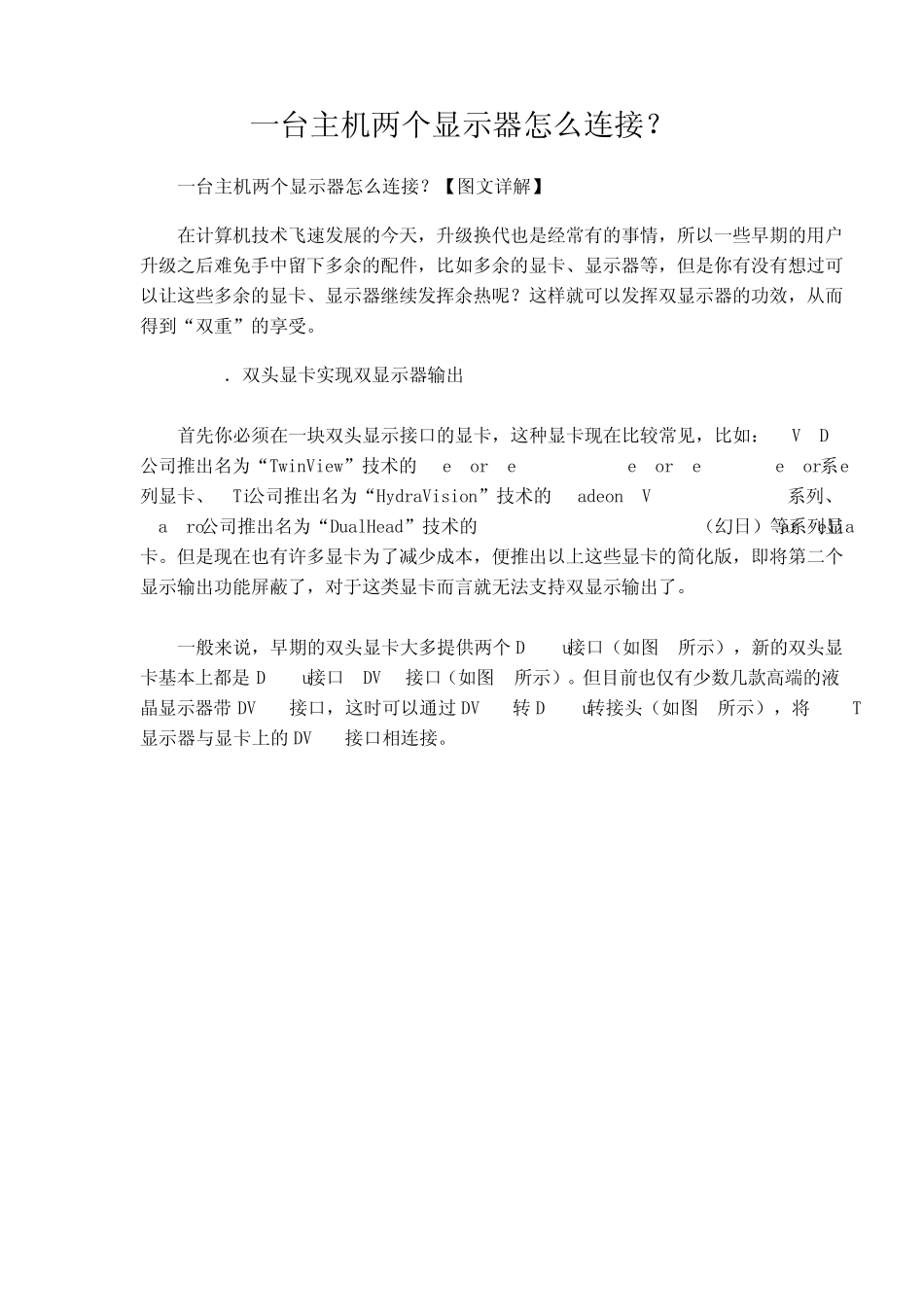一台主机两个显示器怎么连接? 一台主机两个显示器怎么连接?【图文详解】 在计算机技术飞速发展的今天,升级换代也是经常有的事情,所以一些早期的用户升级之后难免手中留下多余的配件,比如多余的显卡、显示器等,但是你有没有想过可以让这些多余的显卡、显示器继续发挥余热呢?这样就可以发挥双显示器的功效,从而得到“双重”的享受。 1.双头显卡实现双显示器输出 首先你必须在一块双头显示接口的显卡,这种显卡现在比较常见,比如: NVIDIA公司推出名为“TwinView”技术的GeForce2 MX/GeForce 3/GeForce 4/GeForce FX系列显卡、ATi公司推出名为“HydraVision”技术的Radeon VE/7x00/8x00/9x00系列、Matrox公司推出名为“DualHead”技术的G400/G450/G550/Parhelia(幻日)等系列显卡。但是现在也有许多显卡为了减少成本,便推出以上这些显卡的简化版,即将第二个显示输出功能屏蔽了,对于这类显卡而言就无法支持双显示输出了。 一般来说,早期的双头显卡大多提供两个D-Sub接口(如图1所示),新的双头显卡基本上都是D-Sub接口+DVI-I接口(如图2所示)。但目前也仅有少数几款高端的液晶显示器带 DVI-I接口,这时可以通过DVI-I转 D-Sub转接头(如图3所示),将 CRT显示器与显卡上的DVI-I接口相连接。 小知识:TwinView技术 NVIDIA公司在GeForce 2 MX系列显卡中,开始加入名为TwinView的双显示器输出技术。TwinView技术就是将信号在同一时间显示在两个不同的显示器上,实际上它与Matrox DualHead技术极为相似。TwinView技术主要支持两种双头显示模式:双头屏幕克隆模式(Clone)、屏幕延展模式(Extended Desktop)。 小知识:HydraVision技术 ATi公司从 Radeon VE系列显卡,开始推出具有多重显示器支持的HydraVision技术。Radeon VE驱动程序中包含 HydraVision多重显示器管理程序。使用者可以设定对话框的显示位置,以及控制视窗在不同显示器上进行放大、缩小及最大化的方式,甚至还可以针对不同应用程序进行设定,以达到显示延伸的目的。使用者最多可设定 9个虚拟的桌面工作区域。HydraVision的桌面管理可个别调整以符合使用者需求。 小知识:DualHead技术 Matrox公司早在G400显卡中,就第一次引入双头显示的概念,随后包括 G450/550系列显卡均已导入DualHead技术。DualHead技术主要支持四种双头显示模式:双头多显示模式(DualHead Multi-Display)、双头屏幕克隆模式(DualHead Clone)、双头DVDMax模式(Du...